
技術書典5に向けて、執筆環境の整備を行なっています。前回の技術書典4では、最終的にGoogleドキュメントで執筆しました。
前回の技術書典4の模様は、過去のブログ記事で綴っておりますので、もし宜しければご覧ください。
さて、今回は、GitBookかRe:VIEWを使おうと決めていました。そこで、実際に両方で執筆をしてみたのですが、比較した結果Re:VIEWで書くことに決めました。
その際のRe:Viewの環境構築手順を共有したいと思います。最初に言っておきますが、Re:VIEWの執筆環境の構築は、物凄く簡単です。
必要なモノはDockerだけである
私は、今回の執筆にはDockerを活用することにしました。なお、Docker for Macのインストールは、HomeBrew経由が最もお手軽です。
# HomeBrewのインストール(入ってない人だけ) /usr/bin/ruby -e "$(curl -fsSL https://raw.githubusercontent.com/Homebrew/install/master/install)" # Docker for Macのインストール(入ってない人だけ) brew cask install docker
インストールが完了したら、一度LaunchpadからDockerを起動しましょう。私がDockerをインストールしたのはだいぶ前の話なのですが、確か利用規約への同意を求められるはずです。
review-init による雛形の作成
Dockerのインストールが完了したら、執筆を開始します。そのために、まず「review-init」で雛形となるプロジェクトを作成しましょう。
docker run \ --rm \ -v $(pwd):/work \ vvakame/review:latest /bin/sh -c "cd /work && review-init your_project_name"
vvakameさんのRe:VIEW用のdockerを走らせることで、手元にRe:VIEWの環境を構築することなく、プロジェクト作成が行なえます。
review-pdfmakerによるPDFの作成
執筆を開始したら、逐次原稿を確認したい時に、PDFの作成を行います。
docker run \ --rm \ -v $(pwd):/work \ -v $(pwd)/.texmf-var:/root/.texmf-var \ vvakame/review:latest /bin/sh -c "cd /work && review-pdfmaker config.yml"
これは、プロジェクトの直下で行なうようにしてください(注釈:config.ymlのある場所のことです)。
Re:VIEW用のDockerについては、「Re:VIEWとDockerとCircleCIで原稿を継続的インテグレーション」の記事が大変参考になりました。ありがとうございます。
最短経路へのコツは、手元にRe:VIEWの環境を構築しないことです。
既に、Re:VIEW環境が整っているdockerを利用することで、環境構築をする事なしに、Re:VIEWを活用することが出来るのです。
Re:VIEWを使うために覚えるべきこと
最低限、見なければならないのは、プロジェクト直下にできた二つのファイルです。
config.yml
「config.yml」は、著者名やコピーライトの表記をはじめとした、Re:VIEW用の設定ファイルです。
ファイル内に詳しい解説が書いてありますので、コメントを参考にしてください。
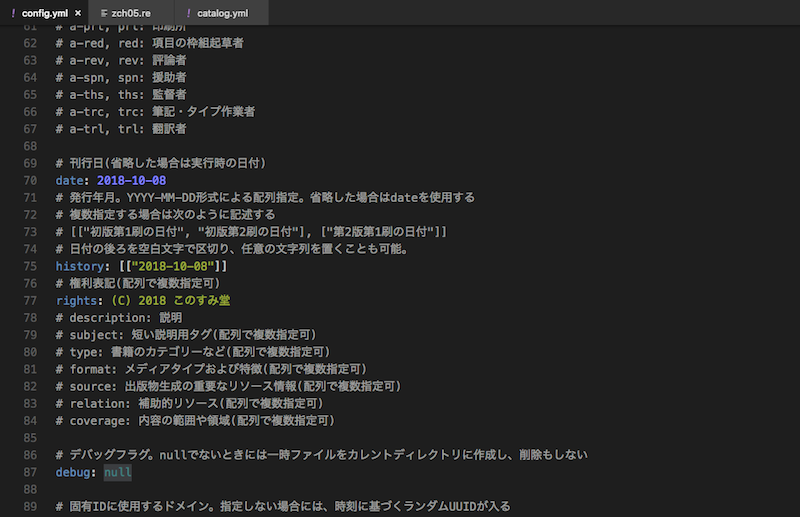
catalog.yml
「catalog.yml」は、いわゆる目次ファイルのような役割を果たします。章を追加する時は、CHAPSにファイルを足します。
後は、拡張子が「.re」のファイルで書き始めればOKです。
PREDEF: # 前付け、はじめに - ファイル名.re CHAPS: # 各章(1章、2章と続きます) - ファイル名01.re - ファイル名02.re APPENDIX: # 補足、付録 - ファイル名.re POSTDEF: # 後付け、編集後記 - ファイル名.re
サブディレクトリにreファイルを置くことはできない
正確な事を言いますと「contentdir」という設定をconfig.ymlに書けば可能です。しかし、それに対応しているのは「Version 3.0.0 preview 1」のみです。
なので、サブディレクトリに章ファイルを置きたい方は、Preview版のRe:VIEWを使う必要があります。
(注釈:2018年7月末時点での話です)
ちなみに、私は素直にプロジェクト直下にreファイルを並べる事にしました。ファイル名を工夫すれば、意外に混乱せずにいけます。
Re:VIEW記法のチートシート
Re:VIEWは、少々クセのある記法を採用しています。そのため、慣れるまでは、手元にRe:VIEW記法のチートシートがあると便利です。
というよりも、ほぼ必須です。
チートシート(印刷用)
チートシート(Web)
どちらのチートシートもお世話になっています。ありがとうございます。
さいごに
vvakameさんのRe:VIEW用のdockerを活用することで、お手軽に執筆を開始することができました。
書き方も、最初こそクセがあるなと感じたものの、数時間執筆をすれば慣れるレベルです。これはなかなかに、オススメではないかと思います。
それでは皆様、良い執筆ライフをお過ごしください!
補足1:Mac以外でも環境は構築できます
私の手元の環境がMacのため、本記事はMac用に書いてあります。
しかしながら、Dockerさえあれば、LinuxであってもWindowsであっても、同じように環境を構築する事は可能なはずですので、ぜひチャレンジしてみてください。
補足2:Re:VIEW Starterのススメ
カウプラン機関さんの「Re:VIEW Starter」がオススメです。
https://kauplan.org/reviewstarter/
自前で「review-init」したプロジェクトを使ってここまで書いてきたのですが、LaTeX関連の設定を調べるのが大変で、どうにも時間がかかります。
設定には時間をかけず、本文を書くのに集中したいのであれば、試してみてはいかがでしょうか?